Итак, вы выбрали свое доменное имя
, У вас есть убийственная идея для проекта. Вы загорелись и готовы раскрыть свое последнее и величайшее творение в интернете.
Поискав в интернете в поисках лучшего веб-хостинга, вы заключили выгодную сделку на VPS. Хотя есть одна проблема. Вы не знаете в первую очередь о работе Linux через его мощную командную строку.
Ну, не беспокойся больше. Я собираюсь отбросить ноу-хау о том, как установить два невероятных веб-приложения. Одним из них является экстраординарная платформа для блогов WordPress, которая управляет огромным количеством Интернета, включая этот самый сайт. Я также собираюсь показать вам, как установить новейшего претендента на трон для блогов; Javascript и Node приводят в действие Призрака. После того, как вы прошли процесс установки этих приложений, вы должны быть достаточно уверены в командной строке Linux, чтобы справиться с любым веб-приложением, которое пересекает ваш путь.
Для этого я включил экземпляр DigitalOcean под управлением Ubuntu 13.10 x64. Digital Ocean — провайдер VPS, для которого у меня есть слабость; предлагая качественный сервис и быстрые виртуализированные серверы со стартовой ценой 5 долларов. Я очень рекомендую их, хотя есть и другие провайдеры VPS, которые весьма хороши.
Установка Призрака
Призрак ведет блог, переосмыслен. Каждая часть опыта была разработана для того, чтобы сделать процесс публикации ваших работ более безболезненным. Мой коллега Михир Паткар дал сбой Призрака
несколько месяцев назад.
Пока мы собираемся установить Ghost на VPS Digital Ocean, который поставляется с установщиком Ghost, мы будем игнорировать установщик и делать это нелегко.
Перво-наперво, нам нужно SSH в нашу коробку. Это должно быть относительно просто, если вы работаете в Linux или OS X, так как они оба поставляются со встроенным SSH-клиентом. Пользователям Windows рекомендуется воспользоваться PuTTY, который является довольно невероятным SSH-клиентом с открытым исходным кодом, хотя существует ряд невероятные альтернативы
В том числе те, которые подключаются к вашему веб-браузеру.
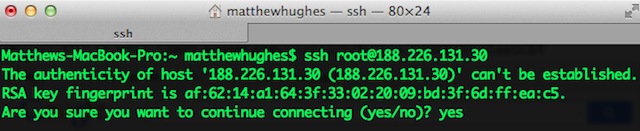
Если мы войдем в нашу коробку в первый раз, нам придется сначала немного поработать. Мы позаботимся о том, чтобы менеджер пакетов обновлялся, и если в нашей системе есть какие-либо обновления, мы должны их установить. В Ubuntu это делается путем ввода следующих команд:
sudo apt-get update
sudo apt-get upgrade
Обратите внимание, что если вы вошли в систему как Root, вам не нужно писать «sudo». Sudo используется для учетных записей для временного повышения их привилегий для выполнения команды, которая влияет на основную операционную систему.


Теперь возьмите копию build-essential и zip.
sudo apt-get установить build-essential zip
Это третий раз, когда нам приходилось использовать команду, которая что-то делает с apt-get. Итак, что это? Apt-get — менеджер пакетов, используемый в Debian, Ubuntu и Linux Mint
, Это позволяет нам отслеживать все пакеты в вашей системе и устанавливать новые, а также удалять и обновлять их. Круто, верно?

О, и пока вы это делаете, возьмите копию Node.js. Это платформа, на которой
Призрак бежит, и его можно схватить с помощью простого apt-get. Пользователям более старых версий Ubuntu, возможно, придется получить копию Node из PPA Криса Ли, которая более актуальна, чем официальные репозитории Ubuntu.
sudo apt-get установить nodejs

Вам также нужен Node Package Manager (NPM). Создайте символическую ссылку между / usr / bin / nodejs и / usr / bin / node, скачайте установщик NPM и запустите его.
ln -s / usr / bin / nodejs / usr / bin / node
curl https://npmjs.org/install.sh | судо ш
Это первый раз, когда мы столкнулись с локонами. На самом деле это довольно крутая утилита для Linux, которая позволяет нам передавать данные между программами. В этом примере мы используем его для получения копии сценария установки NPM. Затем выполняется с помощью ‘| sudo sh ’.


Прежде чем идти дальше, давайте проверим, что у нас установлены Node и NPM. Если ваш экран немного похож на мой, смело продолжайте.
нпм -в
узел -v
Если вы видите ошибку, что-то пошло не так. Попробуйте вернуться к предыдущим шагам или оставьте мне комментарий ниже.
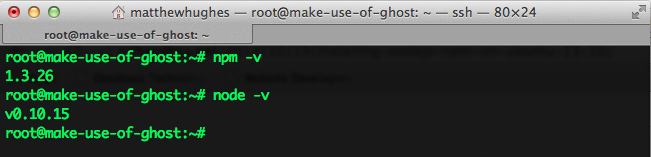
Потрясающие. Теперь, давайте возьмем Призрака и откроем его!
curl -L https://ghost.org/zip/ghost-latest.zip -o ghost.zip
распаковать -uo ghost.zip -d ghost


Если вы еще не в нем, переключитесь в каталог Ghost и установите его с помощью NPM.
CD Ghost /
npm install --production


Вот классная вещь о NPM. На самом деле он устанавливает все зависимости Javascript для Ghost. Круто, верно? Как только вы закончите выполнять всю тяжелую работу, откройте config.js и измените номер порта на 8080 с помощью вашего текстового редактора. Nano — отличный выбор для начинающих
хотя я довольно люблю Vim. Вам также необходимо изменить имя хоста на IP-адрес сервера, к которому вы подключаетесь.
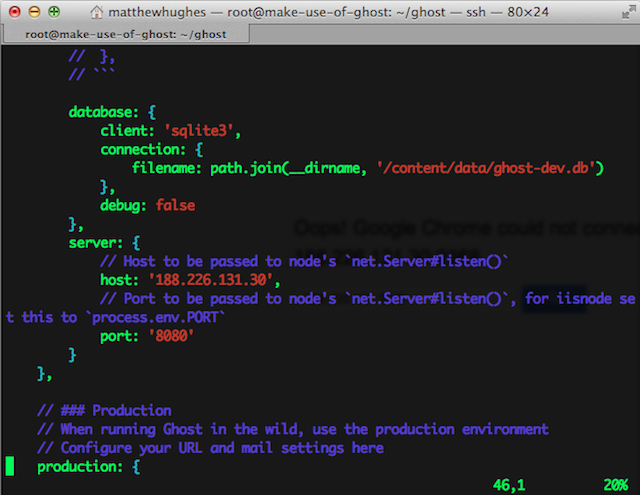
Пришло время запустить Ghost up! В каталоге, в который вы установили Ghost, запустите:
начало вечера
Чтобы проверить, работает ли это, перейдите на сервер, на котором вы установили Ghost, с помощью веб-браузера, убедившись, что у него есть номер порта, который вы указали в config.js.

Ура! Оно работает!
WordPress
Теперь пришло время установить WordPress. Мы собираемся начать с нуля здесь со свежей капли Digital Ocean. Как и раньше, подключите SSH к вашему серверу, обновите менеджер пакетов и установите все обновления. Как только вы это сделаете, мы начнем с создания нашего стека LAMP.
, Это означает «Linux, Apache, MySQL и PHP» и относится к платформе, веб-серверу, базе данных и языку программирования, используемому для нашей установки WordPress.
Настройка вашего стека LAMP проще, чем кажется. Следует признать, что есть небольшой список зависимостей, которые вы должны установить. К счастью, Ubuntu поставляется с хорошим однострочником, который обрабатывает все для вас.
sudo apt-get установить ламповый сервер ^

Ваш сервер MySQL — это место, где вы храните все свои данные. В результате, настоятельно рекомендуется создать надежный пароль root для вашего сервера при появлении соответствующего запроса.
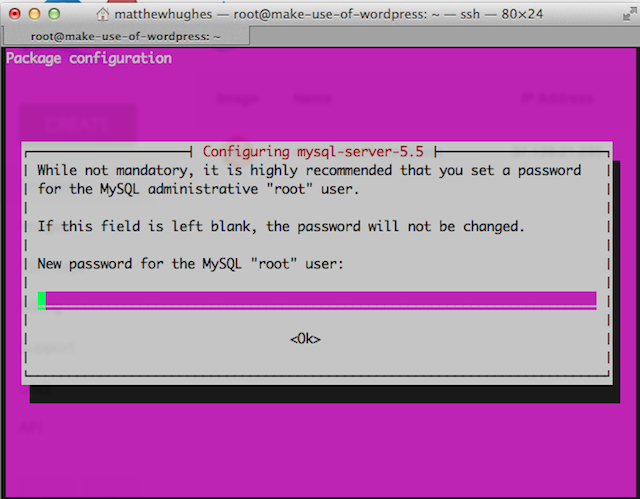
И это все. Шутки в сторону. Вот и все. Теперь вы настроили свой сервер LAMP. Теперь для установки WordPress!
Сначала нам нужно создать таблицу, в которой WordPress
будет хранить наши сообщения в блоге, а также пользователя базы данных, который WordPress будет использовать для взаимодействия с базой данных. Войдите в MySQL.

Теперь запустите следующие строки кода. Позаботьтесь о том, чтобы вводить каждую строку индивидуально.
CREATE DATABASE wordpress;
СОЗДАТЬ ПОЛЬЗОВАТЕЛЯ «wordpressuser» @ «localhost», идентифицируемого как «пароль»;
ПРЕДОСТАВЛЯЙТЕ ВСЕ ПРИВИЛЕГИИ НА WordPress. * TO 'wordpressuser' @ 'localhost';
ПРИВИЛЕГИИ ПРОМЫВКИ;
выход
Теперь загрузите и распакуйте WordPress.
wget http://wordpress.org/latest.tar.gz
tar -zxvf latest.tar.gz -C / wordpress
Заметьте, как мы использовали здесь wget вместо curl? Либо работает, в этом случае и в значительной степени взаимозаменяемы. В этом контексте они оба делают одно и то же, более или менее.
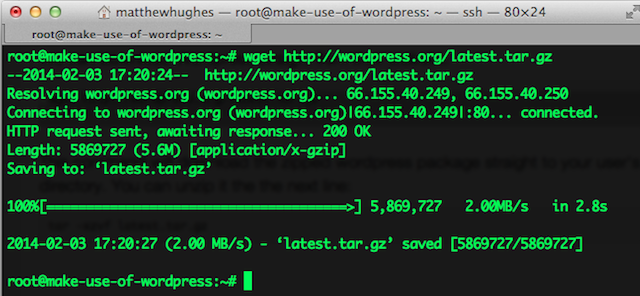
Переместите WordPress в / var / www и предоставьте разрешения на чтение, запись и выполнение этой директории. Позаботьтесь о том, чтобы включить флаг -R. Это делает его рекурсивным.
Mv WordPress / / VAR / WWW
chmod -R 777 / var / www

Теперь в вашем браузере перейдите к / wordpress. Если вы следовали этим инструкциям, вы должны увидеть эту страницу. Затем вам потребуется создать файл конфигурации с помощью веб-интерфейса. Следуйте предоставленным инструкциям, и вскоре у вас будет собственная установка WordPress. Сладкий, а?
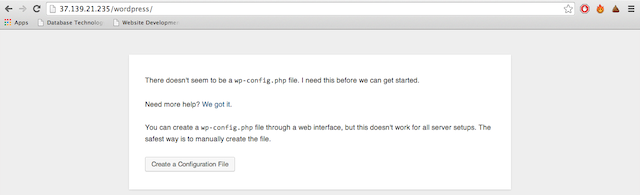
А как насчет Битнами?
Прежде чем мы закончим, я хочу кратко рассказать о Битнами. Если вы качаете AWS
сервер, это определенно то, что вы должны исследовать. Этот испанский запуск упрощает удаленное развертывание популярных веб-приложений на вашем слайсе AWS, включая Drupal и WordPress.

Если это звучит слишком хлопотно, вы даже можете заставить Bitnami разобраться с вашим сервером. Просто ожидайте заплатить небольшую премию за это.
Я не буду вдаваться в подробности, так как это зависит от конкретной платформы. Однако, если вы отчаянно пытаетесь дать им попробовать, они предлагают бесплатную 1-часовую установку выбранного вами веб-приложения. Что касается остальной части этой статьи, то, что я собираюсь обсудить, должно работать на любом сервере под управлением GNU / Linux.
Заключение
Поначалу командная строка Linux может быть пугающей. В этом нет никаких сомнений. Если вы случайно оказались обременены веб-хостингом только по SSH, вам придется промокнуть из-за командной строки, чтобы что-то сделать.
К счастью, если вы можете установить одно веб-приложение, вы можете установить их все. Все, что вам нужно, это немного уверенности в командной строке Linux и возможность гуглить любые возникающие проблемы.
Вы когда-нибудь регистрировались на SSH только веб-хостинг случайно? Я хотел бы услышать все об этом. Оставьте мне комментарий ниже.
Photo Credit: инновационные тенденции в технологии центра обработки данных (Dell)





